در بخش تنظیمات یا همان setup در آنتی ویروس نود 32 یا اینترنت سکیوریتی گزینه Computer protection را دارید که تنظیمات اولیه مربوط به محافظت از رایانه را در خود جای داده. این محافظت ها شامل بخش های گوناگون می شوند و در این قسمت قابل فعال سازی یا غیرفعال سازی هستند.هر کاربری بنابر دلایلی شاید نیاز به خاموش کردن کلی یک محافظت به صورت موقتی داشته باشد و یا بخواهد ان را با توجه به استفاده خود از رایانه، شخصی سازی کند.ما در این آموزش تنها به معرفی این بخش ها و نحوه فعال یا غیرفعال سازی میپردازیم. شخصی سازی این تنظیمات مربوط به تنظیمات پیشرفته می باشد که در پست های دیگر توضیح داده می شوند.
-

تنظیمات بخش Computer protection
برای دسترسی به این تنظیمات در منو آنتی ویروس به بخش Setup رفته و سپس گزینه computer protection را کلیک کنید. طبق شماره بندی در تصویر بالا توضیحات در بخش زیر نوشته شدند.
1- Real-time file system protection: محافظت لحظه ای فایل های رایانه ، سازو کاری است که به صورت آنی وقتی وارد پوشه ای می شوید فایل های آن بخش را قبل از اجرا بررسی می کند.در واقع این محافظت مهم ترین بخش آنتی ویروس می باشد. حتی بدون اجرای اسکن دستی این بخش محافظت علیه تهدید ها را برای شما امکان پذیر می کند.خاموش سازی این بخش حتما باید موقتی باشد.معمولا در صورتی که کاربر تشخیص می دهد ( با مسولیت خود) که فایلی به اشتباه تهدید شناسایی شده این گزینه را خاموش میکند و برنامه مورد نظر را اجرا و سپس این بخش را فعال می کند.
2-Device control: با کمک این ابزار محافظتی می توانید کنترل تمامی اتصالات به رایانه خود را تحت کنترل بگیرید.اتصالاتی مانند USB ،بلوتوث ، اسکنر ، وبکم،هارد درایو ها و CD/DVD و …. اگر این گزینه را روشن کنید باید دستگاه خود را ری استارت کنید و سپس با زدن گزینه چرخدنده در جلوی آن با وارد سازی قوانین (rules)تعیین میکنید که برای هر اتصال چه اتفاقی بیافتد ، برای مثال با استفاده از اتصال خاصی تنها به شما هشدار داده شود یا جلوی آن گرفته شود و ….
2-HIPS : این محافظت بیشتر برای خود آنتی ویروس است. بدین معنا که جلوی برنامه مخربی را میگیرد که ابتدا سعی در از کار انداختن آنتی ویروس دارد تا سپس رایانه شما را مورد حمله قرار دهد.همچنین رفتار های عجیب برنامه های ناشناس را نیز تحت کنترل میگیرد ، برنامه هایی که هنوز به عنوان بد افزار در دنیا معرفی نشدند، همانند باج افزار های جدید.
4-Gamer mode: با فعال کردن این گزینه که حالت بازی نام دارد، بخشی از فعالیت های آنتی ویروس کم می شود تا مزاحم کار شما نشود ، این ابزار برای زمان پرزنتیشن و بازی کاربردی است. پیام های آنتی ویروس را غیر فعال میکند.آپدیت متوقف می شود، تسک هایی که از بخش ” برنامه ریزی داخلی Task scheduler” برنامه ریزی شدند متوقفمی شوند و مصرف Cpu کمتر می شود.
5-Webcam protection: این محافظت تنها مربوط به محافظت از وبکم یا دوربین دستگاه شماست تا مانع استفاده برنامه ها از آن شود.هر برنامه ای که سعی در استفاده از دوربین دستگاه شما را داشته باشد ، ابتدا باید از آنتی ویروس شما کسب اجازه کند، شما با اجازه دادن به آن در پیامی ، برنامه مورد نظر را قادر به دسترسی دروبین میکنید. این بخش زیر شاخه device control است ، اما به خاطر اهمیت بیشتر آن به صورت جدا در تنظیمات لیست شده.
6- با زدن گزینه pause… در واقع همان محافظت آنی که در شماره یک توضیح داده شد خاموش می شود.
برای روشن کردن هر بخش باید دکمه خاکستری و یا برای غیرفعال سازی باید روی گزینه سبز رنگ کلیک کرد. سپس شاید از شما خواسته شود که مدت زمان خاموش سازی را نیز مشخص کنید.سپس بر روی Apply کلیک کنید.
توضیحات این بخش در سایت رسمی سازنده;eset :Computer protection
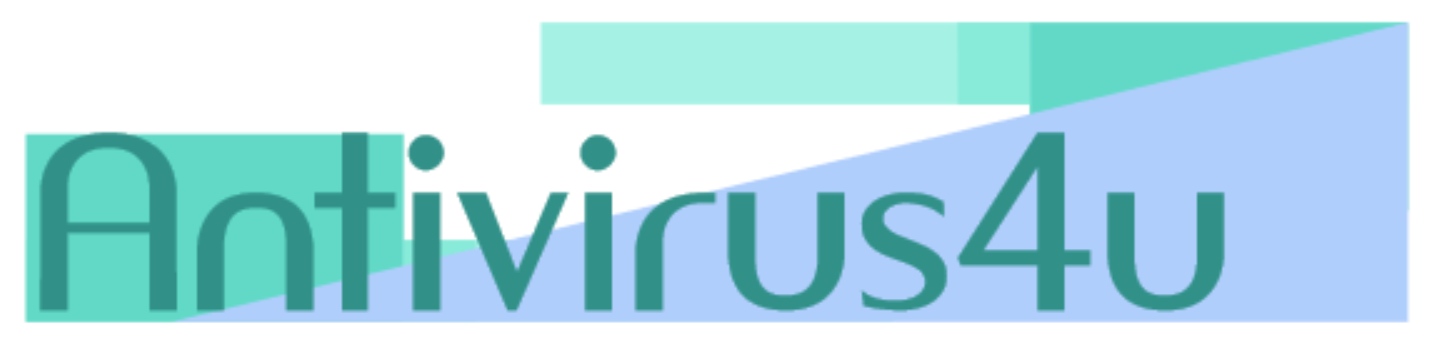

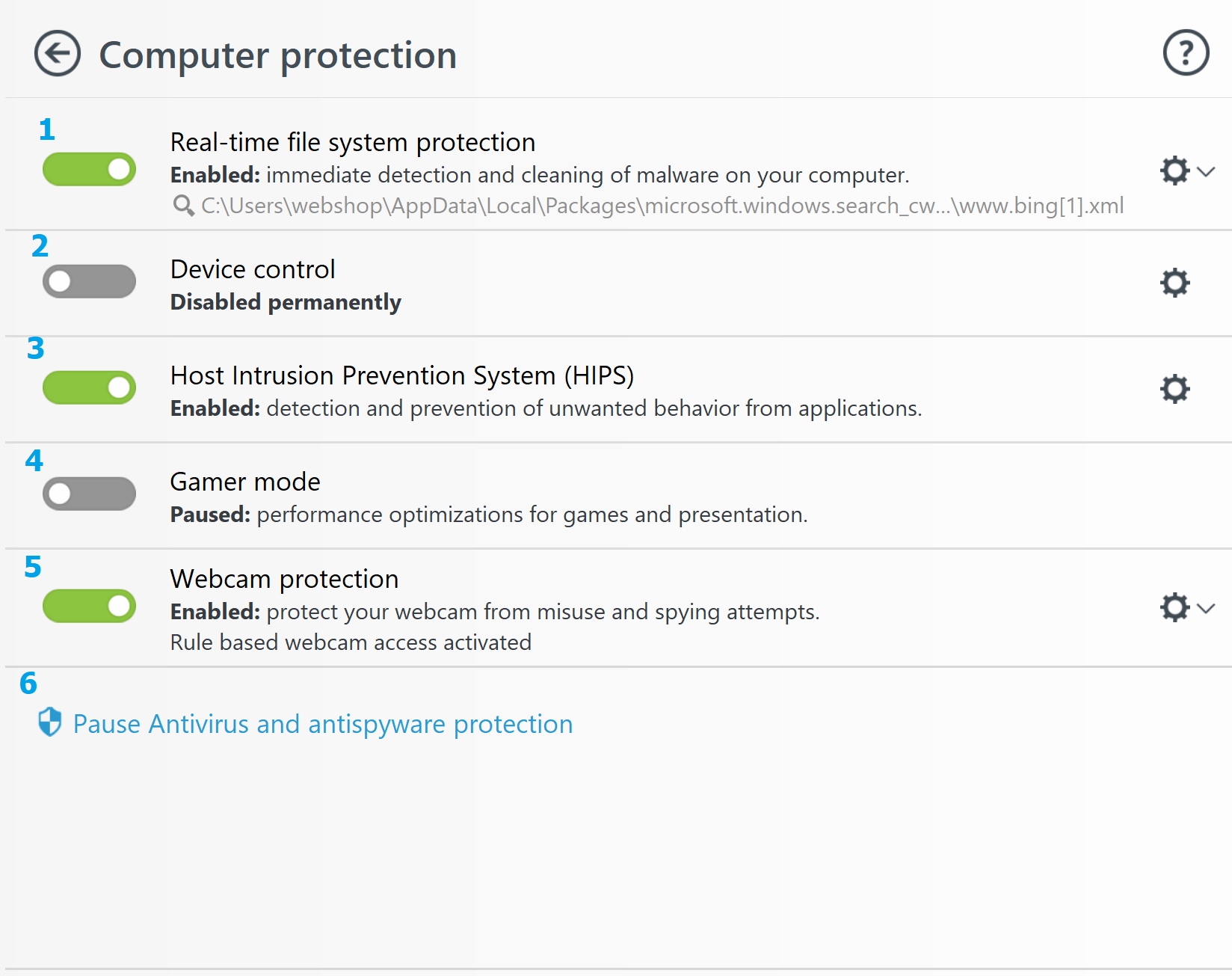

قربان بیشتر ما اینا رو می دونیم و فقط اخر نوشته ت رو دوباره بخون، ننوشتی اگه سبز باشه جلوی مخرب رو می گیره یا نه؟؛ حتی رنگ خاکستری هم مشخص نکردی تا بدونیم جلوش رو می گیره یا نه؟. خبر من کلی عکس طراحی دارم و ویروس بیفته کارمم از دست می دم و برای همین به دانش خودم تکیه نمی دم و می خوام صد در صد مطمئن بشم و ویروس کش این حساسیت رو داره برامون. پس لطفا اصلاحش کن چند خط آخر رو
گفته شده حالت خاکستری باشه یعنی اون گزینه غیرفعاله
اگه همه گزینه ها روشنه مشکلی نیست